LINEのトーク履歴は削除することができますが、利用状況に応じて、特定のメッセージだけを削除するか、特定の相手とのトーク履歴だけを削除するか、すべてのトーク履歴を削除するかを選択することができます。
これらは、実際どういう状況で利用するのかが気になっている方もいるかと思います。今回は、LINEのトーク履歴を削除する方法とどんな場合にそれぞれの削除方法が役立つかについて思うところを書いていきたいと思います(・ω・)ノ
目次
メッセージごとに削除する
特定のメッセージだけを削除する場合は、削除したいメッセージを長押しして「削除」を選択すればOKです。画像やスタンプも同様に削除できます。
相手から送られたメッセージも同じように削除できますよ。
もっとも、Instagramとは異なり、メッセージを削除しても相手のアカウントには反映されないようになっているので注意しましょう(`・ω・′ )
となると、特定のメッセージを削除する状況としては、今後個人的にあまり見たくないメッセージを削除する時に使うといった感じでしょうか(・ω・)?
あと、友達にLINEの画面を見せたり、スクリーンショットを送る時に見られたくないメッセージだけを削除したい時にも活用できそうですね。
後は、ストレージ容量の節約が考えられますが、後述する通り、保存された全てのトークを一気に削除することができるので、ストレージの容量を節約するために一つずつメッセージを削除するという状況はちょっと考えにくいですね。
全てのメッセージを一気に削除する
トークに保存された全てのメッセージを削除するためには、まず、下のメニューバーの「・・・」→上のメニューバーの設定ボタンをタップして、「トーク・通話」を選択します。
続いて「すべてのトーク履歴を削除」→「削除」をタップすれば完了です。
テキストデータなので保存されたトークの量によってはあまり影響がないかもしれませんが、かなりの量の履歴が残っているユーザーであれば十分活用できそうですね。ストレージ容量に余裕がない場合は、この方法を使ってみるのもありだと思います。
ただ、必要なメッセージに関してはバックアップをとっておきましょう(`・ω・′ )
トークごとに削除する
特定の相手やグループのトークごとにメッセージを削除したい場合は、トーク画面を表示した状態で、削除したいトークを左にスワイプし「削除」をタップすると「このトークルームを削除します。よろしいですか?」というメッセージが出てくるので「削除」をタップすればOKです。
左上にある「編集」をタップして、削除したい相手とのトークを選択し「削除」をタップしてもOKです。
この方法でも、トーク画面を削除した側から見ると全てのトークが削除されますが、相手のアカウントで確認するとメッセージは残ったままでした。
あと、トークを削除しても通知は受け取ることができるので、トークの相手に迷惑をかけてしまう心配もありません。
特定の相手とのトーク履歴だけを削除する方法は、長い間やり取りしなくなった友達とのトークを削除する時に使えそうですね。友達の人数が限られているならまだしも、友達がかなり多い人とかだと保存されるトークもそれなりに多くなるでしょうから、この方法で定期的にトークの管理画面を整理するとよいでしょう(`・ω・′ )
LINEでメッセージを送る時は注意しよう!
LINEは、Instagramとは異なり、既に送信したメッセージを削除しても相手のアカウントには反映されないので、基本的には上記のような理由でトーク履歴を削除することが多いかと思います。
LINEでは比較的手軽にメッセージを送ることができるので、間違えてメッセージを送った経験をしたこともあるかと思います。管理人もよくある(°ω°)
今のところはInstagramのような機能は設けられていないので、LINEで相手にメッセージを送る時は、送る相手やメッセージ内容をよく確認してから送信するように注意しましょう(`・ω・′ )
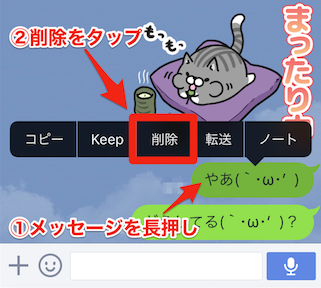
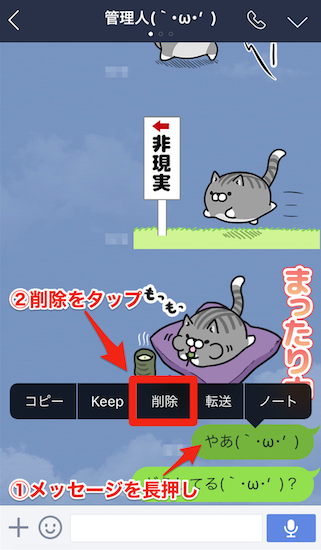

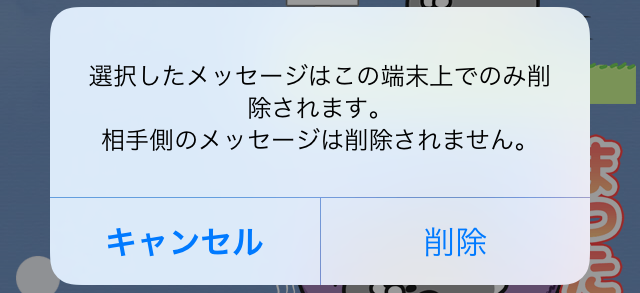
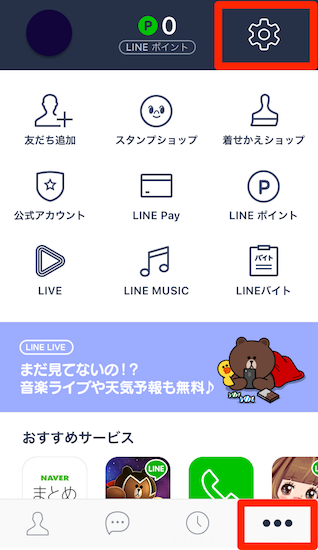
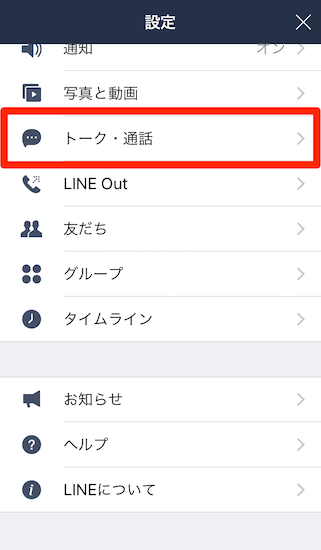
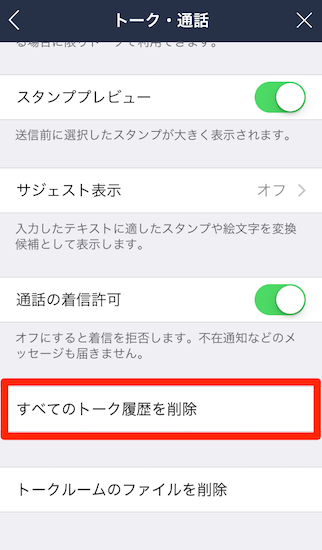
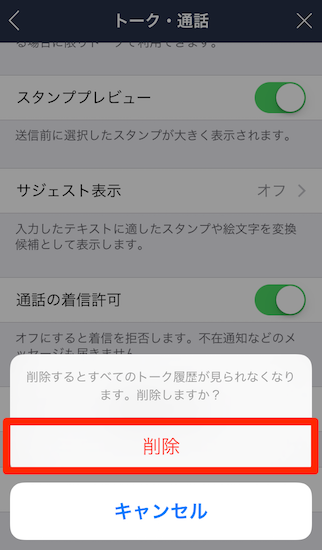
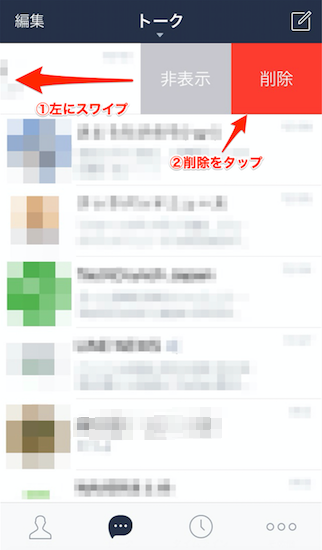
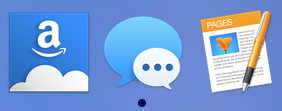
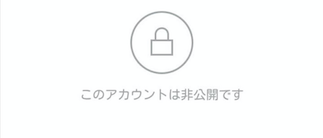
コメント